WordPressで制作したサイトは、プラグインを使って簡単に機能を拡張することができますよね。当記事では、プラグインのインストール方法について解説してきます。
プラグインのインストール方法は2つ
プラグインのインストール方法は、下記の2つになります。基本的には、管理画面からインストールする方法を覚えておけば十分です。
- 管理画面から検索してインストールする
- ファイルを直接アップロードする
管理画面から検索してインストールする方法
今回は、お問い合わせフォームを設置できるプラグイン「Contact Form 7」を例にインストール手順を紹介していきます。
まずは、管理画面にログインして、「プラグイン」>「新規追加」をクリックしましょう。
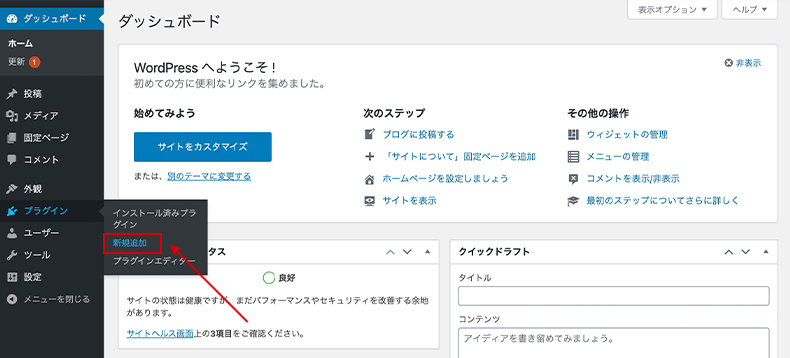
下記の画面になりますので、画面右上の検索フォームにインストールしたいプラグインの名称を入力します。例)Contact Form 7
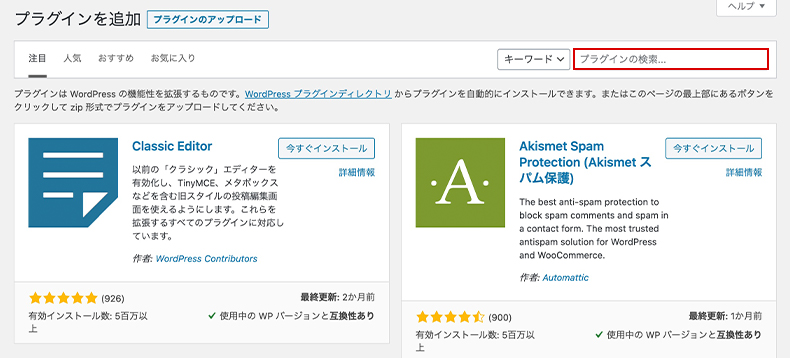
検索結果に引っかからない時は、プラグインの正式名称をそのまま入力してみましょう。
検索フォームにテキストを入力すると、自動で検索結果に切り替わります。目的のプラグインが表示されたら、「今すぐインストール」を押してください。
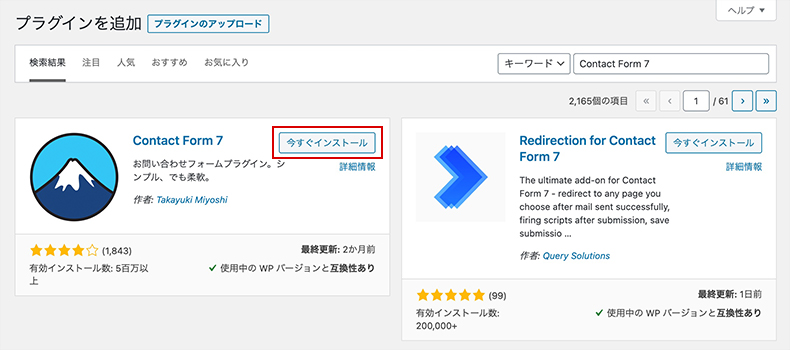
インストールが完了すると、ボタンが切り替わります。そのまま「有効化」を押します。
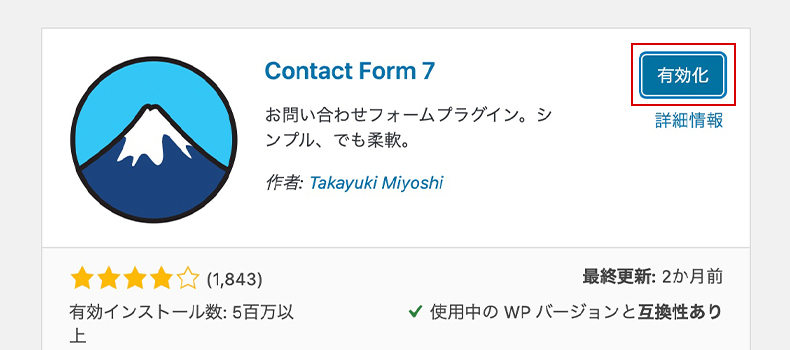
これでプラグインのインストールが完了です。各プラグインのマニュアルや解説記事等を参考に設定を進めていきましょう。
ファイルをアップロードしてインストールする方法
プラグインディレクトリに登録されていない場合は、上記の方法でインストールできません。
こちらで検索しても出てこないプラグインや自作したプラグインをインストールする際は、管理画面からプラグインファイルをアップロードしてインストールする必要があります。
管理画面のプラグインから新規追加をクリックしてください。
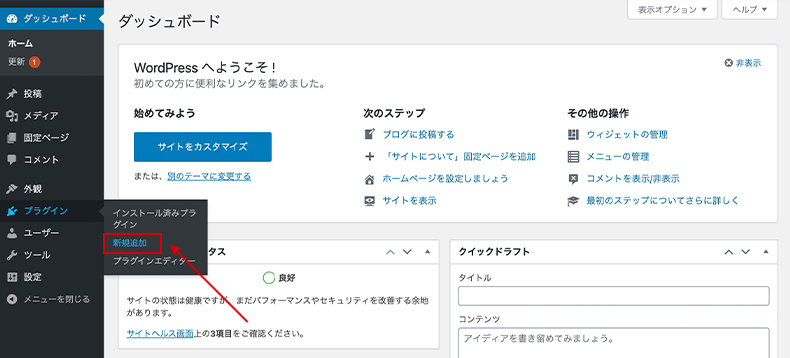
「プラグインのアップロード」を押します。
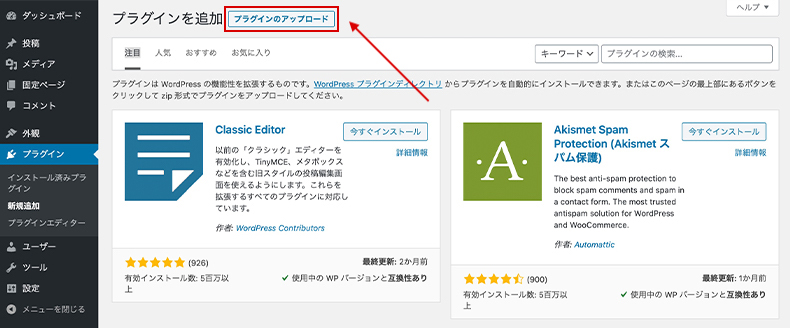
「ファイルを選択」を押して、PC内のインストールしたいプラグインファイル(zip)を選択し、「今すぐインストール」をクリックしましょう。
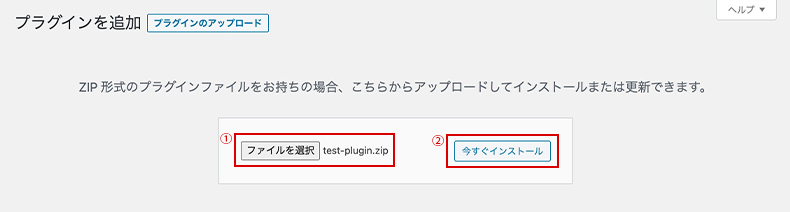
下記の画面になりますので、「プラグインを有効化」を押します。
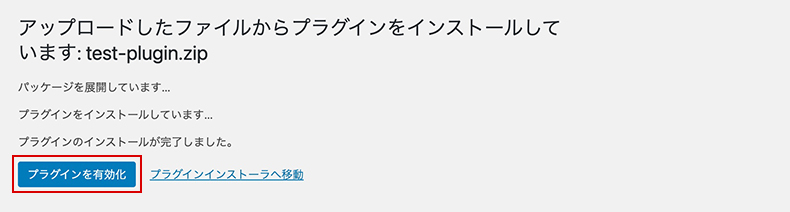
これでプラグインをインストールして、使用できる状態にできました。
おすすめのプラグインをご紹介
プラグインは公式ディレクトリだけでも数万種類存在するため、何を使えばいいのか分からないですよね。
下記に弊社でも使用している汎用性の高いプラグインをまとめました。解説記事もありますので、使えるなと思ったプラグインがあれば、ぜひ導入してみてください。






























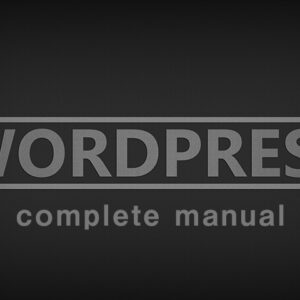





















2020/12/11に購入しました。
「Tree (tcd081)」【 最新版のテーマをダウンロードする 】をすると、
担当者が変わりユーザ名、パスワードがわかりません。どのように対処したら良いでしょうか